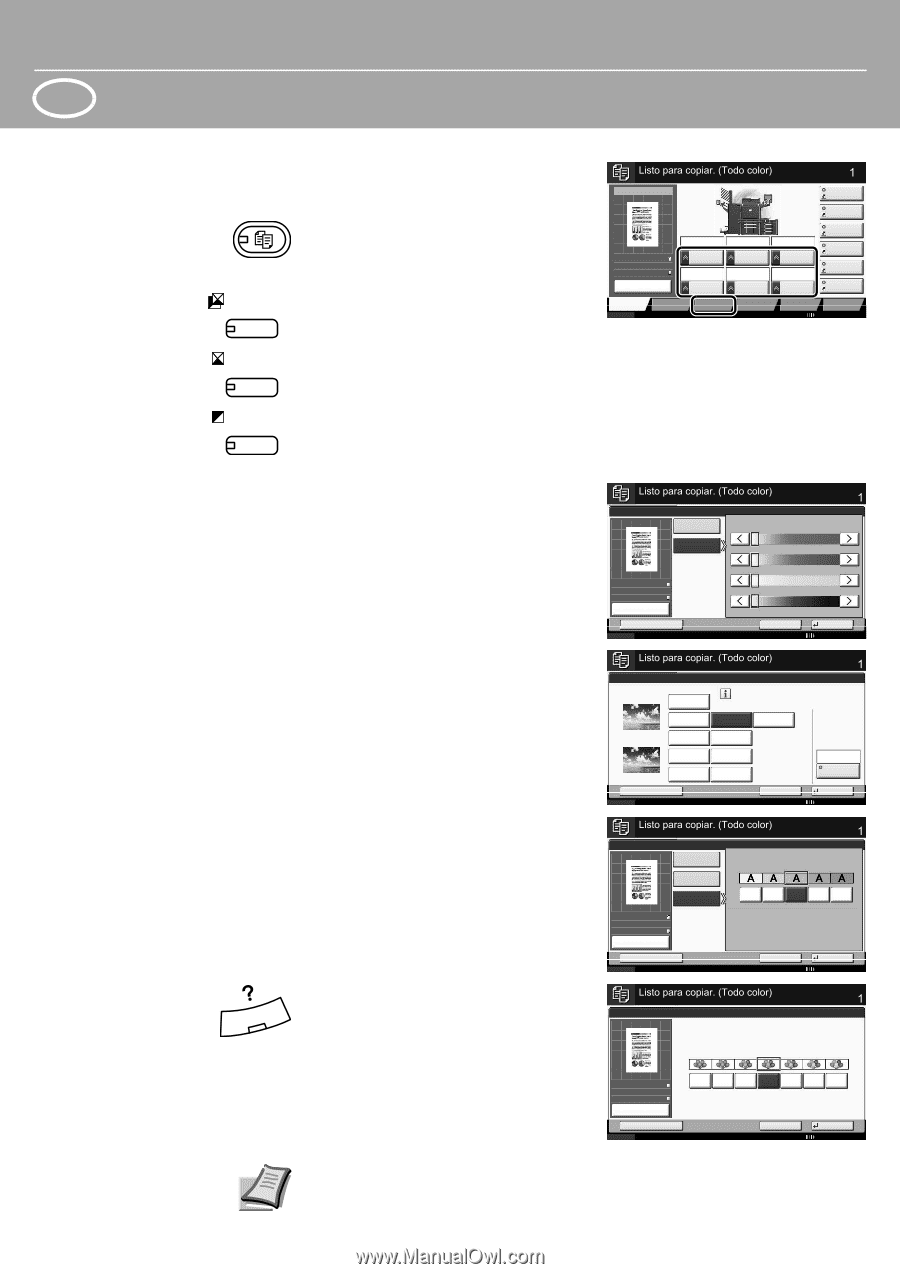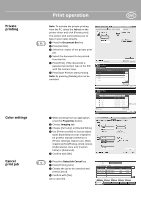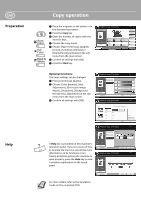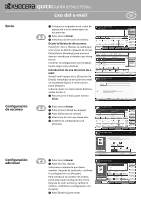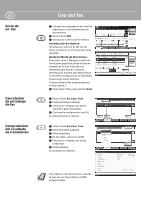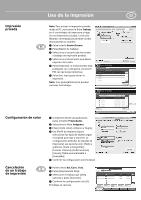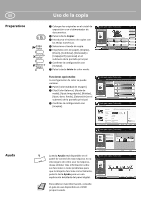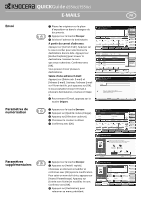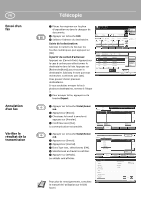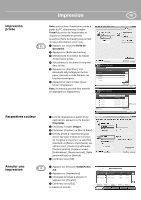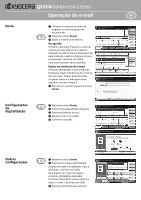Kyocera TASKalfa 7550ci 6550ci/7550ci Quick Guide - Page 8
Uso de la copia
 |
View all Kyocera TASKalfa 7550ci manuals
Add to My Manuals
Save this manual to your list of manuals |
Page 8 highlights
ES Preparativos Ayuda Uso de la copia Colo Auto A todo color Blanco y Negro ❶ Coloque los originales en el cristal de exposición o en el alimentador de documentos. ❷ Pulse la tecla Copiar. ❸ Introduzca el número de copias con las teclas numéricas. ❹ Seleccione el modo de copia. ❺ Elija [Selección de papel], [Dúplex], [Zoom], [Combinar], [Densidad] o [Grapa/perf.] (opcional) en el submenú de la pantalla principal. ❻ Confirme la configuración con [Aceptar]. ❼ Pulse la tecla Inicio de color verde. Copias Imagen de copia Acc. ráp. 1 Colocar original OOrrigigininaall : A: 4--ZZoooomm : 1:0100%0% PPaappeell : A: 4--- VViissttaa pprreevviiaa Auto Selección de papel 1 cara >>1 cara Dúplex 100% Zoom Desactivado Combinar Normal 0 Densidad Desactivado Grapa/perf. Acc. ráp. 2 Acc. ráp. 3 Acc. ráp. 4 Acc. ráp. 5 Acc. ráp. 6 Config. rápida Estado Org./papel/ Finalizando Color/Calidad de imagen Distrib./editar Avanzado Configuración Programa 10/10/2010 10:10 Funciones opcionales: La configuración de color se puede cambiar. ❶ Pulse [Color/Calidad de imagen]. ❷ Elija [Color Balance], [Ajuste de matiz], [Ajust Imag rápido], [Nitidez], [Ajust. dens. fondo], [Saturación] en el submenú de la pantalla principal. ❸ Confirme la configuración con [Aceptar]. La tecla Ayuda está disponible en el panel de control de esta máquina. Si no está seguro de cómo usar la máquina, desea obtener más información sobre sus funciones o tiene problemas para que la máquina funcione correctamente, pulse la tecla Ayuda para ver una explicación detallada del panel digital. Copias Balance de color Desactivado Activado Original Zoom Papel : A4 : 100% : A4 Vista previa Crear acceso directo Estado Cyan -5 -4 -3 -2 -1 0 1 2 3 4 5 Magenta -5 -4 -3 -2 -1 0 1 2 3 4 5 Amarillo -5 -4 -3 -2 -1 0 1 2 3 4 5 Negro -5 -4 -3 -2 -1 0 1 2 3 4 5 Cancelar Aceptar 10/10/2010 10:10 Copias Imagen rápida Antes Colocar original Después Original Zoom Papel : --: 100% : --- Desactivado Vertical Fotografía Intenso Nítido Claro Seleccionar la calidad de imagen deseada. Horizontal Foto (azul) Tonalidad reducida Suave Oscuro Horizontal Foto (verde) Azul 1 Matiz de color Crear acceso directo Estado Cancelar Aceptar 10/10/2010 10:10 Copias Ajust. dens. fondo Desactivado Auto Manual Fondo Más claro Más osc. 1 2 3 4 5 Original Zoom Papel : A4 : 100% : A4 Vista previa Crear acceso directo Estado Cancelar Aceptar 10/10/2010 10:10 Copias Saturación Colocar original Grisáceo Intenso OOrrigigininaall ZZoooomm PPaappeell : -A--4 : 110000%% : -A--4 Vista previa Crear acceso directo Estado -3 -2 -1 0 1 2 3 Cancelar Aceptar 10/10/2010 10:10 Para obtener más información, consulte el guía de uso disponible en el DVD proporcionado.